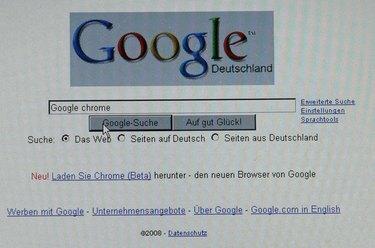
Google Chrome kan komma åt inställningarna från systemåterställningsverktyget för att återställa raderad historik.
Om du av misstag raderar din historik från Google Chromes webbläsare eller om du vill kolla upp surfvanorna på Internet för din barn, bara för att upptäcka att de har raderat historiken kan du hämta historiken med hjälp av verktyget Systemåterställning som är tillgängligt på Windows maskiner. Google Chrome sparar din webbhistorik i en registerfil som Systemåterställning kan komma åt och använda för att återställa din dator till dess tillstånd den dag då historiken togs bort. Systemåterställningsverktyget påverkar inte nya dokument, bilder eller annan data.
Steg 1
Öppna Google Chrome och klicka på "Verktyg"-ikonen i det övre högra hörnet av webbläsarfönstret. Klicka på knappen "All historik" för att hitta det tidigaste datumet för vilket det finns historik. Detta talar om datumet när historiken raderades.
Dagens video
Steg 2
Klicka på "Start"-menyn och ange "systemåterställning" i sökfältet.
Steg 3
Klicka på verktyget "Systemåterställning" i resultatfältet.
Steg 4
Klicka på cirkeln bredvid "Återställ min dator till en tidigare tidpunkt" och klicka på knappen "Nästa". Klicka på det senaste datumet i fetstil i kalendern som kommer upp före det datum då historiken togs bort i det första steget. Klicka på återställningspunkten i listan för det datumet. Klicka på knappen "Nästa".
Steg 5
Spara allt ditt arbete och stäng alla öppna program. Klicka på knappen "Nästa" och låt Windows stänga av och starta om med samma inställningar före det datum då historiken togs bort.
Steg 6
Starta Google Chrome från Start-menyn och klicka på "Verktyg"-ikonen i det övre högra hörnet av webbläsaren. Klicka på alternativet "Historik" och bläddra igenom informationen.


